WDR5.0西数硬盘维修 中文正式版说明书new
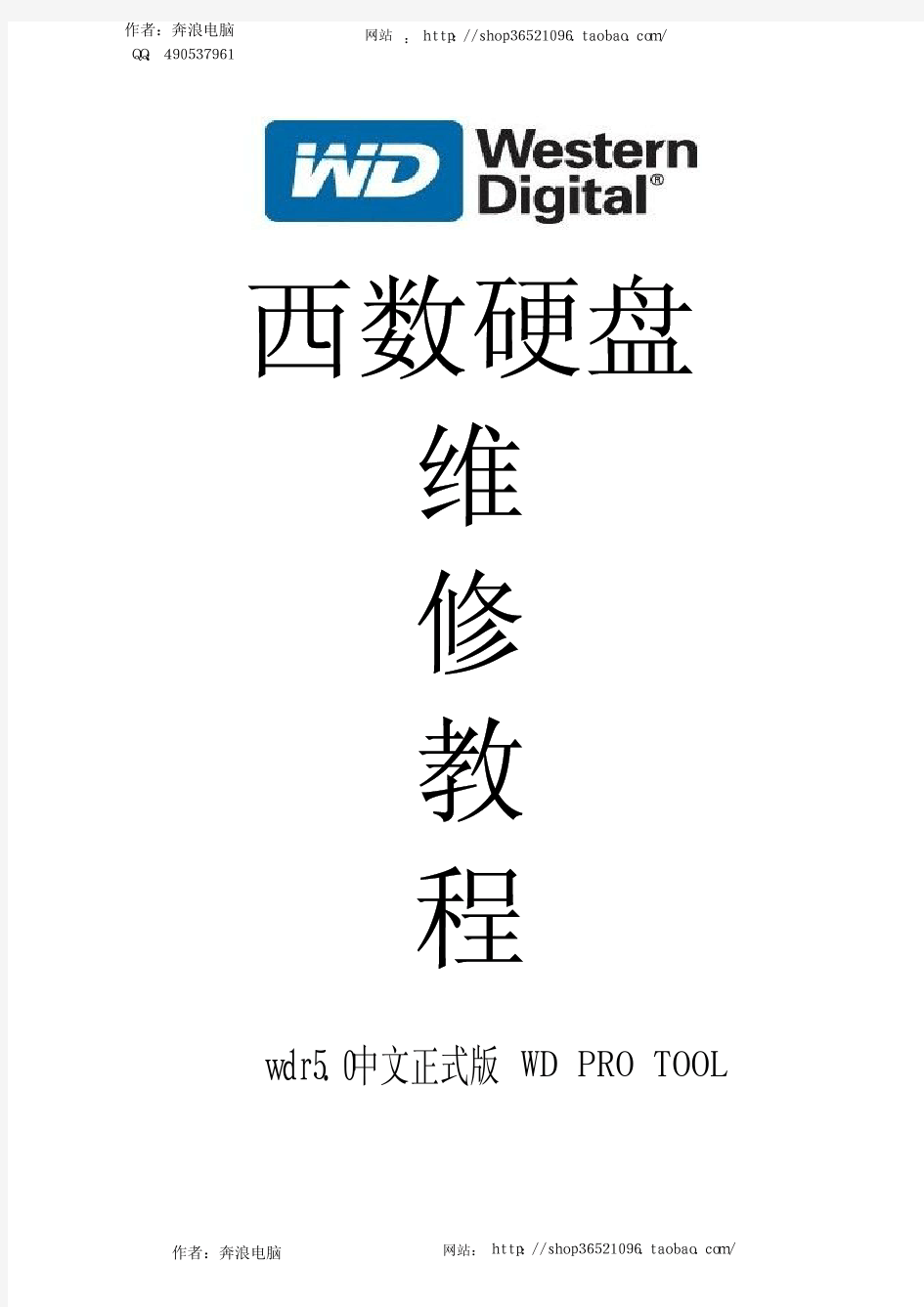

噢易多媒体网络教室产品v10.5.0.2558安装使用说明书
噢易多媒体网络教室软件V10.5.0.2558 安装使用说明书 1.发布版本说明 1.优化收取作业功能,学生端提交作业至ftp服务器后,教师端采用磁盘拷贝代替之前的网络拷贝,大大降低了收取作业所用的时长; 2.优化屏幕广播功能,绑定了选定的教师机ip,解决了由于外网导致屏幕广播黑屏的问题; 3.优化影音广播功能,教师端用影音广播播放1080p视频卡顿,现在采用播放1080p视频时,递增增加影音广播播放的端口号,缓解了VLC播放器播放1080p 视频卡顿的现象;(后面版本会淡化影音广播功能,由屏幕广播直接放视频) 4.多平台支持,目前支持Fedora端、Ubutun端、安卓客户端、Windows客户端、传统PC等,同时支持KVM服务器和Hyper-V服务器,语言版本支持简体和繁体; 5.优化Startup.exe进程,在win7系统下,将其进程添加为系统启动项,代替之前的计划任务启动,解决了外面实施遇到的计划任务报错的问题; 6.优化屏幕录制功能,加入了设备匹配文件macroMatch.cache文件,可以根据实际情况,填写录制的输入设备; 7.将行为管控纳入到版本中,行为管控功能有禁止网络和禁止U盘两个功能组成,特别说明,现在有且仅为VDI环境提供此功能,PC环境现在没有,以后也不会提供补丁; 8.VDI环境授权加入了缓冲机制,首次从服务器上获得授权以后,会被缓冲,即使后期服务器损坏,切换到虚实双系统环境,授权仍然有效; 9.针对10.5.0.2392实施遇到的问题,此版本针对性地修订如下Bug: 修订在vdi环境下若存在pc1,pc2,pc22字符长度不等时,排序不正确的问题;
中原通电子标签使用手册
产品简介 本手册适用于由深圳市金溢科技股份有限公司自主研发制造的车载电子标签,包括双片式Sophia-V60/V90系列及Sophia-i6+/i9系列,以及单片式SP3000系列产品。 注意事项 1.本产品须有专业人员进行安装维护,严禁用户擅自拆卸,以免出现故障 2.本产品内置锂电池,严禁通过外部接口充电 3.注意防水防潮,远离强磁环境 使用方式 (一)、双片式电子标签 请根据实际需要选择自动缴费车道或人工缴费车道通过高速公路入口。 选择自动缴费专用车道通行: 在进入自动缴费车道之前,请将IC卡按卡上箭头方向插入电子标签之中,并确保IC卡中有充足的缴费金额。 交易完成后,电子标签鸣响,车道栏杆自动开启,车道灯绿色,费用显示牌显示车型、入口站和收费金额信息,车辆不停车正常通过。 注意 通过ETC专用车道时,注意车道的限速标志,车速不得超过现场20KM/h;通过自动缴费车道时,遵循一栏一车的规定,保持前后两车20M以上距离;请勿使用手机或者其他高辐射/强干扰类电子产品。 选择人工缴费车道通行: 驶入入口人工收费车道,请将IC卡交由车道收费员刷卡写入入口信息。在收费员操作完成递还IC卡后,车道栏杆抬起,用户可驾车通过。 驶入出口人工收费车道,请将IC卡交由车道收费员刷卡扣款。在收费员操作完成递还IC卡后,车道栏杆抬起,用户可驾车通过。 注意: 以上两种通行方法,如果电子标签显示红灯,请勿插入IC卡;如已误插入IC卡,请先拔出,待电子标签指示灯熄灭后再插入。 (二)单片式电子标签 单片式电子标签刻单独工作,交易完成后,电子标签鸣响,车道栏杆自动开启,车道灯绿色,车辆不停车正常通过。 使用异常处理 客户通行高速公路出、如口自动缴费车道时,因异常情况(如车道系统显示灯异常或栏杆未抬起),则用户应服从收费站工作人员的指示通行。 标签不能使用,用户改行人工收费车道。 技术规格
移动硬盘知识
移动硬盘使用中的问题 1、移动硬盘盒和硬盘连接,首先请将硬盘的跳线方式设置在主盘的位置,跳线方法可以参见硬盘图例。连接方式先连接外接电源,硬盘正常工作转动后连接USB数据线。如在USB2.0接口无法识别,USB1.1接口可以正常使用,可以安装主板自带的USB2.0的驱动程序。 2、USB移动硬盘在连接到电脑之后,系统没有弹出“发现USB设备”的提示。在BIOS中没有为USB接口分配中断号,从而导致系统无法正常地识别和管理USB设备。重新启动电脑,进入BIOS设置窗口,在“PNP/PCI CONFIGURA TION”中将“Assign IRQ For USB”一项设置为“Enable”,这样系统就可以给USB端口分配可用的中断地址。 3、移动硬盘建议在电脑的后置主板的USB接口连接,移动硬盘在电脑前置USB 接口连接,而前置USB接口一般采用延长线连接,把板载的USB接口引到计算机外壳前端,所以增大的电源的消耗,使硬盘无法正常工作,系统无法正常检测出正确名称设备或只检测出移动硬盘盒的设备,自然无法选择安装驱动程序,有可能无法识别。应将USB传输线连接到计算机后面的USB接口上,同时使用PS/2辅助供电电源线,连接在电脑的键盘或鼠标接口上,进行测试。连接PS/2接口需要在关机的状态下连接,电脑启动后连接USB接口。 注:因计算机BIOS版本不同,具体设置请参阅计算机所附带的主板说明书。4、假如你是在nForce的主板上碰到这个问题的话,则可以先安装最新的nForce 专用USB2.0驱动和补丁、最新的主板补丁和操作系统补丁,还是不行的话尝试着刷新一下主板的BIOS一般都能解决。 5、在WIN98/ME下用FDISK格式化时不能正确识别移动硬盘的容量,在 WIN2000/XP下不能把硬盘格式化为FAT32格式的文件系统。 先到设备管理器中“磁盘驱动器”下找到移动硬盘,将其“属性可删除”选项改为不选中状态,重新启动计算机即可;我们的驱动程序在安装时默认是不选中状态,但如果使用过其它USB设备则有可能已将这个选项改为选中状态。因为2000,XP操作系统不支持大于30G的FAT32的格式化,所以如果想对其格式化,可以到98系统对其格式化或利用PQ等软件。98系统不支持大容量硬盘的分区,所以您也要到WIN2000或XP下对其进行分区。 6、接入移动硬盘后,计算机没有反应。 如按正常操作连接上USB硬盘后,计算机中不显示该移动硬盘。应检查“我的电脑\控制面板\系统\设备管理器”中是否有“通用串行总线控制器”这一项,如果没有该项,必须重新启动计算机,并在启动时按住Del键,进入CMOS设置中,在“CHIPSET FEATURES SETUP”或“INTEGRATED PERIPHERALS”中将“USB Control”设置为“Enabled”,保存并启动计算机。 注:因计算机BIOS版本不同,具体设置请参阅计算机所附带的主板说明书。7、移动硬盘在win98/win me下,驱动安装正确,但没有盘符现象的解决方法。请确认在“设备管理器”中USB移动硬盘此项设备工作正常。如果正常,进入“设备管理器”里的“磁盘驱动器”,选中移动硬盘,单击“属性”,将“设置”中“可删除”选项打勾,重新启动计算机。 8、启动计算机前接入移动硬盘,在计算机会出现双倍的盘符,内容相同或无法访问。
详细设计说明书书真正例子
详细设计说明书 1.引言 1.1编写目的 本详细设计说明书是针对网络信息体系结构的课程作业而编写。目的是对该项目进行详细设计,在概要设计的基础上进一步明确系统结构,详细地介绍系统的各个模块,为进行后面的实现和测试作准备。本详细设计说明书的预期读者为本项目小组的成员以及对该系统感兴趣,在以后想对系统进行扩展和维护的人员。 2. 系统的结构 ●ui:系统界面部分,负责接受用户输入,显示系统输出,负责其他模块功能的协调调用, 并含有站内搜索功能,即在用户指定的已打开的ftp站点中搜索用户需要的资源。ui 部分调用common部分的功能读取xml文件中保存的界面元素属性信息,用户最近访问过的10个ftp信息,用户选择的下载的ftp内容列表及其他需要通过xml文件保存的信息。 ●client:实现ftp客户端的功能,ftp连接,ftp上传及下载:上传或下载用户指定的
资源,并返回相应的信息。 ●search:资源实时检索部分,根据用户输入的资源名称关键字,资源类型和选择的检索 方式检索用户需要的资源,并验证资源的可用性,返回可用资源及其大小,速度等相关信息。 ●preview:资源预览部分,显示用户选择的资源的部分内容,以使用户决定是否需要该 资源。preview部分调用common部分读取属性文件的内容亦显示预览资源内容的显示格式。 3.模块1(ui)设计说明 3.1模块描述 实现用户界面的包,含有11个文件51个类,是本系统中最复杂的代码。 3.2功能 负责接受用户输入,显示系统输出,其他模块功能的协调调用,并含有站内搜索功能,即在用户指定的已打开的ftp站点中搜索用户需要的资源。 3.3交互的模块 client,search,preview,common。 3.4 模块设计 该模块中的主要文件,文件中包含的主要类及其功能和与其它包的交互如下: ●MainFrame.java:MainFrame是含有主函数的类,也是lyra客户端开始执行的类, 它先后进行资源的初始化,显示主界面等工作,根据屏幕大小设置界面大小,设置界面的观感。 ●FtpFrame_AboutBox.java:显示关于窗口的类,当用户点击帮助菜单中的关于菜单 项时会弹出关于对话框。 ●Tools.java:FileTools是文件操作辅助类,可以实现文件的递归删除等。 ●XMLController.java: JDOMTes是操作xml文件的类,用JDOM来操作xml文件, 实现的功能有: (1)保存ftp服务器的文件列表(站内搜索时使用),递归的从ftp服务器读取列表,并存入一个xml文件中(文件的命名方法是:ip+用户名.xml);以目录树的形式保存。 (2)根据文件名在文件中查找文件,站内搜索时使用。 (3)保存ftp服务器的信息:ip,端口(默认端口21不保存),用户名(默认anonymous 不保存),密码,最多存10个;存在resource\settings\ serversinfor.xml文件中。 (4)读取已存储的ftp服务器信息。 (5)从type.xml读取搜索的类型。 ●Constants.java:放置系统运行时使用的一些常量,initcontent()函数对所有常量 进行初始化,这个函数在MainFrame中被调用一次。iconHashMap是hash表,用于存放文件的系统图标。 ●CustomizedController.java:包含自定义的控件类,java中的控件可能不能满足需求, 需要自己定义某些属性。这些控件会在创建界面时使用。其中含有的类有: (1)CustomizedJTable 是表格类,设置表格的某些属性,如字体等。 (2)CustomizedTableCellRenderer是表格单元格绘制器类,主要用于显示文件的系统图标,和文件名。 (3)LeftPanel类的父类是JTabbedPane,用户显示主窗口左边的面板。 (4)RightPanel类的父类是JPanel,用户显示右边的主题部分,包括右上边的搜索及服务
易用系统使用说明书
易用电子文件档案一体化管理系统使用说明书 一. 建立易用电子文件档案一体化管理系统前的准备 每一个用户在使用易用电子文件档案一体化管理系统(以下简称 系统)之前,应该知道运行本系统对微机软、硬件条件的要求,以便 你准备好你的设备,保证本系统的顺利安装和正常运行。 1. 硬件环境要求 奔腾2(686)及以上各档次微机,硬盘容量要求1000M 以上,内存容量64M以上。打印机要求能在WINDOWS的打印设置上设置打印纸规格为A4(210*297MM),如各种激光打印机、 喷墨打印机、针式打印机等。 2. 软件环境要求 中文WINDOWS98/2000/ME/XP操作系统,汉 字录入软件可使用任一汉字录入软件或操作系统本身带的汉字输入方 法。 3. 系统准备 微机显示器的显示方式设置为800*600或更高,颜色设置 为增强色(16位),高级设置将字体设为小字体。将当前使用的打印机 设置为默认打印机。 二. 系统安装 系统安装盘为光盘一张。 安装开始,将光盘放入光驱,依次点击开始/运行,输入 X:SETUP (用光驱的盘符代替X);或点击‘我的电脑’,再点光驱 符(光盘放在此光驱内),再点SETUP图标,系统即开始安装运行。 请按屏幕提示操作,一般都选‘继续’或‘确认’。注意:其中系统 安装的盘符与文件夹可用默认,也可自己设置(即盘符和文件夹都可 改动)。安装过程结束时,屏幕会提示安装工作完成,你只要点击 ‘完成’按钮,屏幕显示返回WINDOWS桌面。(将本软件系统拖放到WINDOWS 桌面上的方法: 在WINDOWS 桌面,点击开始/程序/易用电子文件档案管理软件,然后将光条移到‘易用电子文件档案一体化 管理系统’项上,按鼠标右键,弹出一个快捷菜单,点击'发送到... '\'桌面快捷方式',系统图标即出现在桌面上,拖放工作完成)。 如果要让局域网内的用户能使用本系统,则应将本系统所在的文 件夹置为公用文件夹。并在某一台微机上打开该公用文件夹,将‘易 用文档’文件图标拖放到本台微机的桌面上,操作方法类同前。 安装工作完成后,请将系统安装盘收存放好。 三. 系统运行使用
超级硬盘维修工具PC3000介绍
超级硬盘维修工具PC3000介绍 PC-3000是由俄罗斯著名硬盘实验室-- ACE Laboratory研究开发的商用的专业修复硬盘综合工具。它是从硬盘的内部软件来管理硬盘,进行硬盘的原始资料的改变和修复。可进行的操作: 1 伺服扫描 2 物理扫描 3 lba地址扫描 4 屏蔽成工厂坏道(p-list) 5 屏蔽磁头 6 屏蔽磁道 7 屏蔽坏扇区 8 改bios的字(参数) 9 改lba的大小 10 改sn号 11 查看或者修改负头的信息 二、PC3000主要用途 软硬件综合工具“PC-3000"主要用来专业修复各种型号的IDE硬盘,容量从20MB 至200GB,支持的硬盘 生产厂家有: Seagate(希捷), Western Digital(西部数据), Fujitsu (富士通), Quantum(昆腾), Samsung(三星), Maxtor(迈拓), Conner, IBM, HP, Kalok, Teac, Daeyoung,and Xebec等。 使用РС-3000有可能修复 50-80% 的缺陷硬盘。如此高的修复率是通过使用特别的硬盘工作模式来达到的(比如工厂模式),在特别的工作模式下可以对硬盘进行如下操作: 内部低级格式化; 重写硬盘内部微码模块(firmware); 改写硬盘参数标识; 检查缺陷扇区或缺陷磁道,并用重置、替换或跳过忽略缺陷的等方式修复; 重新调整内部参数; 逻辑切断(即禁止使用)缺陷的磁头; S.M.A.R.T参数复位.... 其中,重写内部微码(Firmware)模块对在一些情况下对数据恢复有特别的功效, 如: Maxtor美钻、金钻、星钻系列硬盘加电后不能被正确识别(无磁头杂音);
移动硬盘不能正常使用解决方法
移动硬盘不能正常使用,主要从以下方面着手解决: https://www.360docs.net/doc/9e16710072.html,B接口未开启:在一些老机器上(包括一些品牌机)虽然有外置的USB接口,但在BIOS中却是默认关闭的,这样即使系统支持也不行,因此应检查一下BIOS设置中USB接口选项是否开启:在启动电脑时按住Del键,进入BIOS设置,在“Chipset Features Setup”或“Integrated Peripherals”中将“OnChip USB”设置为“Enabled”,保存并重启电脑即可。 2.系统不支持USB接口:这种情况也主要出现在一些老电脑上。如一台兼容机,主板是旗舰的VISTA710V2,主板芯片组用的是VIA Apollo MVP3,外接USB 接口卡后系统竟然不认(装的是Windows Me和Windows 2000双系统),在“设备管理器”中找不到“通用串行总线控制器”。上网一查,原来是主板芯片组有问题,赶紧从网上下载最新的主板BIOS进行刷新,又下载了VIA专为该芯片组提供的USB驱动补丁,终于在我的电脑上认出了“移动存储设备”。 https://www.360docs.net/doc/9e16710072.html,B接口供电不足:绝大多数移动硬盘正常工作所需的5V电压、0.5A电流可以直接通过主板的USB接口供给,但有的主板USB接口的供电达不到这一数值,从而导致移动硬盘无法被系统识别。好在移动硬盘盒的专用USB连接线上大都分出了一个PS/2接头,只要将该接头插在主板的PS/2接口上即可。 三、操作不当导致移动硬盘不能被使用 因操作不当而导致移动硬盘不能正常使用,主要是指插拔移动硬盘的时机没有掌握好。 1.在插接移动硬盘之前最好关闭正在运行的各种应用程序,也不要在系统启动过程中插接。 2.移动硬盘刚接上时会有一个系统认盘、读盘的过程,在这个过程结束之前最好不要进行任何操作(建议给移动硬盘少分一些区,分的区越多,系统认盘的时间越长),要等到移动硬盘的工作指示灯稳定下来才开始操作。 3.使用移动硬盘时也会出现以前能用,偶尔一次又不能用的情况,出现这种情况时可以先将“系统设备”中的“未知的USB设备”删除,再拔下移动硬盘,然后重启系统,再将移动硬盘接上,故障一般就能解决。 四、移动硬盘本身的问题 如果排除了以上故障原因,移动硬盘仍不能使用,那很可能就是移动硬盘自身有问题了。移动硬盘的结构比较简单,主要由硬盘盒和笔记本电脑硬盘组成,硬盘盒一般不易坏,出现问题多半是笔记本电脑硬盘引起的。为了避免移动硬盘自身硬件损坏,在使用中应注意以下几方面:
移动硬盘日常使用十大操作技巧
移动硬盘日常使用十大操作技巧 本文和广大的电脑爱好者分享关于移动硬盘日常使用十大操作技巧,使用移动硬盘同样需要技巧讲究方法和技巧,很多用户购买移动硬盘使用中出现问题,比如弄丢移动硬盘里的数据,移动硬盘中病毒等等问题,甚至有的用户因为使用方法不正确,导致硬盘出现问题都是有可能的。那就需要大家多多了解以下为大家介绍具体介绍的移动硬盘日常使用十大技巧。 1、尽量不要选购过于廉价的产品,因为价格将决定移动硬盘盒的用料情况,而用料过于简省则无法保证移动硬盘的稳定运行,为将来应用带来隐患,建议大家多考虑做工优秀且有品质保证的产品。 2、移动硬盘分区最好不要超过2个,否则在启动移动硬盘时将会增加系统检索和使用等待的时间。使用Full Speed USB2.0(以前称USB1.1)传输接口的用户更应忌讳,否则将浪费掉许多宝贵的时间。 3、使用用料一般的移动硬盘盒,最好不要插在电脑上长期工作,移动硬盘是用来临时交换或存储数据的,不是一个本地硬盘。相比于内置硬盘会时刻都工作在恶劣的环境下,应该尽量缩短工作时间。如果有需要转存下载资料的,正确的使用方法是使用本地硬盘下载和整
理资料等,然后copy到移动硬盘上,而不要在移动硬盘上完成。做工较好的移动硬盘盒也可以尽量按此操作,毕竟可以更稳妥一些。 4、不要给移动硬盘整理磁盘碎片,否则会很容易损伤硬盘。如果确实需要整理,方法可采用将整个分区里面的数据都copy出来,再copy回去。 5、移动硬盘认不出或者copy会断线该如何解决呢? (1)最好不使用USB延长线,这种线的质量一般不太好,会使USB 数据同步出错,使移动硬盘不能正常工作。如果机箱上的前置USB接口无法保证正常使用,多半为供电问题,应尽量把移动硬盘插在原主板背板的USB接口上。 (2)劣质USB硬盘盒做工不佳,导致出现供电不足或是数据丢失等现象。可尝试更换劣质数据线为带屏蔽层的优质USB线 ;若情况依旧,可借用或调换一块硬盘试验一下;如果还不成,最可靠的办法还是及早更换移动硬盘盒。 (3)USB接口兼容性不佳,目前这一状况已较为少见但仍不排除。 6、如何解决供电不足呢? (1)购买做工较好且有品质保证的USB移动硬盘盒。 (2)购买低功耗的笔记本硬盘做移动硬盘。 (3)购买笔记本电脑等USB接口较少的设备时,要多考虑一下其USB接口的供电能力。 (4)移动硬盘盒最好自身带有辅助供电线,好的移动硬盘盒会提供变压器,一般的移动硬盘盒也有单独的PS2或者USB 供电线,供电不足时一定要插上,即使USB接口供电足够带动硬盘,如果不是短时间工作,建议也插上,USB接口的供电总是比较勉强。 7、不要混用供电线,由于移动硬盘盒的供电线存在专用现象,供电线接口电压可能会有所不同,乱插轻则烧盒子,重则烧硬盘。 8、如何让移动硬盘速度更快一些? copy大的文件肯定比细碎的小文件有效率,太过细碎的小文件建议可以用winrar打包后(压缩方式采用“存储”即可) 再copy。 9、带有1394接口的移动硬盘有哪些讲究? (1)供电:机器自带的6针1394接口额定电流为1A,已经足够带动所有移动硬盘,甚至台式机硬盘。4针口不供电,必须给移动硬盘另外供电。笔记本PC卡接出来的1394接口也不能供电,必须给PC 卡或者移动硬盘额外供电。 2)1394接口以TI双芯片为最佳;ricoh也很不错,不过很少出现在零售的卡里,IBM X系列板载的常常是ricoh的,ALI的也可以,VIA
设计说明书
[项微距离] 设计说明书[V1.0(版本号)] [年月日]
目录 1.引言 (3) 2.总体设计 (3) 3.系统结构 (4) 4.模块设计说明 (5) 5.接口设计 (6) 6.运行设计 (10) 7.成员具体分工情况 (11)
1.引言 1.1编写目的 可行性研究的目的是为了对问题进行研究,以最小的代价在最短的时间内确定问题是否可解。 经过对此项目进行详细调查研究,初拟系统实现报告,对软件开发中将要面临的问题及解决方案进行初步设计及合理安排。 1.2背景 软件名称:微距离 项目提出者:全组成员 项目开发者:胡昌武、岳才资、郑跃强、李肖、杜燕昭 用户:手机为安卓系统的任何人 本项目是客户端建立在android系统上,通过AndroidSDK为开发工具,服务器在PC 端实现,通过J2EE实现。采用SQL数据库。 1.3参考资料 《疯狂android讲义》李刚电子工业出版社。 以及百度百科,论坛,微博等。 2.总体设计 2.1 项目简介:本系统实现让成为好友的人在能够得到彼此的即时地址,并且反馈到地图上,让用户直观的看到对方的位置。 2.2 系统结构:采用C/S架构,服务器和基于移动设备的软件 2.3 功能模块:服务器模块、数据库模块、安卓软件模块、地图模块、网络模块 2.4 项目图解: 图2.1
2.5 项目流程图 图2.2 3.系统的结构 软件结构:
4.模块设计说明 4.1.模块1:系统登录 4.1.1.模块描述 本模块负责管理用户登录信息。 4.1.2.功能 能输入用户名和密码,检查是否匹配,匹配则进入系统,否则返回重新输入。 4.1.3.输入项 [给出对每一个输入项的特性。] 用户名:需要输入服务器中现有的用户名; 密码:需要输入对应的密码。 4.1.4.设计方法(算法) 与服务器建立连接,将用户名和密码发送到服务器进行验证,通过返回的结果判断登录是否成功。 4.1. 5.流程逻辑 4.1.6.限制条件 需要与服务器牌同一局域网中,未连网下尝试登录会闪退。 4.1.7.尚未解决的问题 [说明在本模块的设计中尚未解决而设计者认为在系统完成之前应解决的问题。] 尚未实现用户注册功能,也无法处理与服务器不同网络时的连接问题。 4.2.模块2:好友模块 4.2.1.模块描述 本模块负责管理用户的好友。 4.2.2.功能 能显示已添加的好友,并能添加新好友。 4.2.3.设计方法(算法)
产品包装说明和使用说明书
包装安全使用说明书
包装安全使用说明书
包装安全使用说明书
产品包装说明和使用说明书 盐酸 1. 标识 中文名:盐酸;氢氯酸 英文名:hydrochloric acid;chlorohydric acid 分子式:HCl 相对分子质量: CAS号:7647-01-0 危险性类别:第类酸性腐蚀品 化学类别:无机酸 2. 主要组成与性状
主要成分:含量工业级36%。 外观与性状:无色或微黄色发烟液体,有刺鼻的酸味。 主要用途:重要的无机化学品,广泛用于染料、医药、食品、印染、皮革、冶金等行业。 3. 健康危害 侵入途径:吸入、食入。 健康危害:接触其蒸气或烟雾,可引起急性中毒,出现眼结膜炎,鼻及口腔粘膜有烧灼感,鼻衄,齿龈出血,气管炎等。误服可引起消化道灼伤、溃疡形成,有可能引起胃穿孔、腹膜炎等。眼和皮肤接触可致灼伤。 慢性影响:长期接触,引起慢性鼻炎、慢性支气管炎、牙齿酸蚀症及皮肤损害。 4. 急救措施 皮肤接触:立即脱去被污染的衣着,用大量流动清水冲洗,至少15分钟。就医。 眼睛接触:立即提起眼睑,用大量流动清水或生理盐水彻底冲洗至少15分钟。就医。 吸入:迅速脱离现场至空气新鲜处。保持呼吸道通畅。如呼吸困难,给输氧。如呼吸停止,立即进行人工呼吸。就医。 食入:误服者用水漱口,给饮牛奶或蛋清。就医。 5. 燃爆特性与消防 燃烧性:不燃 危险特性:能与一些活性金属粉末发生反应,放出氢气。遇氰化物能产生剧毒的氰化氢气体。与碱发生中合反应,并放出大量的热。具有较强的腐蚀性。 灭火方法:消防人员必须佩戴氧气呼吸器、穿全身防护服。用碱性物质如碳酸氢钠、碳酸钠、消石灰等中和。也可用大量水扑救。 6. 泄漏应急处理 迅速撤离泄漏污染区人员至安全区,并进行隔离,严格限制出入。建议应急处理人员戴自给正压式呼吸器,穿防酸碱工作服。不要直接接触泄漏物,尽可能切断泄漏源。防止进入下水道、排洪沟等限制性空间。小量泄漏:用砂土、干燥石灰或苏打灰混合。也可以用大量水冲洗,洗水稀释后放入废水系统,大量泄漏:构筑围堤或挖坑收容;用泵转移至槽车或专用收集器内,回收或运至废物处理场所处置。 7. 储运注意事项 储存于阴凉、干燥、通风良好的仓间。应与碱类,金属粉末、卤素(氟、氯、溴)、易燃或可燃物等分开存放。不可混储混运。搬运时要轻装轻卸,防止包装及容器损坏。分装和搬运作业要注意个人防护。运输按规定路线行驶。 8. 防护措施 车间卫生标准 中国 MAC(mg/m3) 15 美国 TVL-TWA OSHA 5ppm,[上限值]
硬盘维修工具大全
硬盘维修工具详细说明 俄罗斯PC3000硬盘维修系统 一、PC3000介绍 PC-3000是由俄罗斯著名硬盘实验室--ACE Laboratory研究开发的商用的专业修复硬盘综合工具。 它是从硬盘的内部软件来管理硬盘,进行硬盘的原始资料的改变和修复。可进行的操作: 1、伺服扫描; 2、物理扫描; 3、lba地址扫描; 4、屏蔽成工厂坏道(p-list); 5、屏蔽磁头; 6、屏蔽磁道; 7、屏蔽坏扇区; 8、改bios的字(参数); 9、改lba的大小; 10、改sn号; 11、查看或者修改负头的信息。 二、PC3000主要用途 软硬件综合工具“PC-3000"主要用来专业修复各种型号的IDE硬盘,容量从20MB至200GB,支持的硬盘生产厂家有:Seagate(希捷),WesternDigital(西部数据),Fujitsu (富士通),Quantum(昆腾),Samsung(三星),Maxtor(迈拓),Conner,IBM,HP,Kalok,Teac,Daeyoung,andXebec等。 使用РС-3000有可能修复50-80%的缺陷硬盘。此高的修复率是通过使用特别的硬盘工
作模式来达到的(比如工厂模式),在特别的工作模式下可以对硬盘进行如下操作: 内部低级格式化; 重写硬盘内部微码模块(firmware); 改写硬盘参数标识; 检查缺陷扇区或缺陷磁道,并用重置、替换或跳过忽略缺陷的等方式修复; 重新调整内部参数 逻辑切断(即禁止使用)缺陷的磁头; S.M.A.R.T参数复位…… 其中,重写内部微码(Firmware)模块对在一些情况下对数据恢复有特别的功效,如:Maxtor 美钻、金钻、星钻系列硬盘加电后不能被正确识别(无磁头杂音);FujitsuMPG及MPF 系列硬盘加电后磁头寻道基本正常,但不能被正确检测到;IBM腾龙系列有磁头寻道声(无杂音),但不能被正确识别;Quantum硬盘能被检测到,但无法读写;WDEB及BB 系列硬盘能被检测到,但无法读写……以上所列的这些故障,一般不属于硬件故障。通过PC-3000的操作,可以解决大部分类似故障,而且大部分数据还完好无损。 三、PC3000工作基本原理 破解各种型号的硬盘专用CPU的指令集,解读各种硬盘的Firmware(固件),从而控制硬盘的内部工作,实现硬盘内部参数模块读写和硬盘程序模块的调用,最终达到以软件修复多种硬盘缺陷的目的。 最专业功能的有:重写硬盘Firmware模块;按工厂方式扫描硬盘内部缺陷并记录在硬盘内部相应参数模块;按工厂方式进行内部低级格式化;更改硬盘参数等。 ACE Laboratory经过十多年的不断研究,PC-3000?V14.01(最新版本)已经能够支持大部分新旧型号的IDE接口硬盘,容量从40MB至200GB的各类硬盘都可支持。 硬盘100级超净无尘开盘工作台
笔记本电脑维修工具大全
笔记本电脑维修工具大全 笔记本维修 2009-09-04 08:55:49 阅读 654 评论 1 字号:大中小订阅 笔记本电脑显卡维修工具: 笔记本电脑显卡维修工具卡每个颗粒的好坏) 卡每个颗粒的好坏 专业显卡显存颗粒测试仪(能精确测出显专业显卡显存颗粒测试仪能精确测出显 各种台式电脑配件:各种台式电脑配件:主板 IO(W83627HF),电源芯片,电源芯片(RT9238),场效,应管(CET6030),,应管电容(6.3V 1000UF,6.3V 15000UF,6.3V4700UF)...... 电容笔记本电脑主板维修工具:并口编程器,接口编程器(支持笔记本电脑主板维修工具:并口编程器,USB 接口编程器支持 5000 种程序),紫外线擦除器,锡炉,主板各种插槽(种程序,紫外线擦除器,锡炉,主板各种插槽(AGP,PCI),) 370,462,478,754,939 假负载,4 位,2 位诊断卡,P3,P4 假负载,位诊断卡,,带灯测试仪,带灯测试仪,俄罗斯诊断卡返修台,数字万用表,星光 850,936 焊台 7003BGA 返修台,数字万用表,维修放,大台灯,936 各种烙铁头各种烙铁头,850 发热芯大台灯 PLCC32,SOP8,TSOP32 各种主板专业进口转接座各种主板专业进口转接座.... 笔记本电脑内存维修工具:SD,DDR 内存测试仪内存 SPD 专业烧录器内存测试仪,内存专业烧录器, 笔记本电脑内存维修工具笔记本内存转台式机内存转接座,SPD 芯片转接座内存8 位,16 位 PCB 芯片转接座,内存转台式机内存转接座内存维修专
用风枪..... 板,内存维修专用风枪内存维修专用风枪内存分区检测仪(内存条级)最新 JS-3000 内存分区检测仪(SD/DDR 内存条级)专业应用于内存条生产,检测,维修,专业应用于内存条生产,检测,维修,为使用方便,准确,快速,先进的内存检测设备。方便,准确,快速,先进的内存检测设备。 检测功能:位数据线路故障显示,检测功能:64 位数据线路故障显示,64 位数据位坏区检测显示,位地址故障显示。坏区检测显示,16 位地址故障显示。检测软件自动加载,操作方便,检测软件自动加载,操作方便,DDR 与 SD 内存检测集于一机故障判断。中,SPD 故障判断。采用独点扫描检测新技术,检测快速(秒钟),),100%准确采用独点扫描检测新技术,检测快速(8 秒钟),点扫描检测新技术准确度,扫描深度为 0——4096MB 全自动适用各种频率的DDR/SD 内存条。内存条。内存维修配件:位底板,DDR 内存 PCB 8 位,16 内存维修配件:SD 内存 PCB 8 位,16 位底板位底板笔记本电脑硬盘维修工具: 笔记本电脑硬盘维修工具PC-3000(ISA,PCI 板),HRT,效率源 933 专业效率源硬盘维修, 硬盘维修 HIE-200 数据恢复机数据恢复机,SATA 转 IDE 转接口(修串口硬盘用)转接口(修串口硬盘用)最新推荐-----希捷酷鱼全系列硬盘坏道固件专修程序, 希捷酷鱼全系列硬盘坏道固件专修程序最新推荐希捷酷鱼全系列硬盘坏道固件专修程序 (是国际上目前唯一一套专门用于希捷酷鱼系列硬盘坏道固件是国际上目前唯一一套专门用于希捷酷鱼系列硬盘坏道固件专修程序。该软件功能强大,支持目前市场上所有希捷
移动硬盘使用技巧 掌握正确插拔方法
移动硬盘使用技巧掌握正确插拔方法 现在移动硬盘的使用频率是越来越高了。尽管其使用方法很简单,可是不掌握一些操作技巧,还是有可能会碰到各种稀奇古怪的问题,从而影响你的操作效率。为此,本文特意总结了一些移动硬盘的使用体会,希望这些内容能帮助各位高效用好移动硬盘! 巧装移动硬盘驱动 大家知道,在Win2000以上版本的操作系统中使用移动硬盘时,是不需要安装驱动程序的;可是在Win98工作站中,就需要安装移动硬盘的驱动程序了。不过要是你的计算机中恰好没有光驱或软驱的话,那么安装移动硬盘的驱动程序就不那么容易了。其实,你可以在其他有软驱的Win98工作站中,先制作好Win98启动盘,然后再将移动硬盘连接到安装有Win2000系统的工作站中,并将Win98启动盘中的内容全部复制到移动硬盘中;接下来,再用Winzip之类的压缩工具,将移动硬盘的驱动程序打包成一个可执行程序,比方说usb.exe,并将该可执行文件复制到移动硬盘中。以后,将移动硬盘插入到Win98工作站的USB端口中,并通过移动硬盘的系统引导功能,将Win98系统先启动到DOS环境中,然后在命令行状态下,利用COPY命令将移动硬盘的驱动程序usb.exe文件复制到Win98工作站的硬盘中。下面,再次以正常方式启动Win98工作站,然后在Windows界面下,对usb.exe 文件进行自动解压,就可以得到移动硬盘的驱动程序了。以后你就能按常规方法,完成移动硬盘驱动程序的安装操作了。 当然,这种方法仅限于支持系统引导功能的移动硬盘,对于其他普通的移动硬盘,可能无效! 掌握正确插拔方法 尽管移动硬盘的USB端口支持热插拔,不过请不要随意插拔它。正确插入移动硬盘的方法是,在系统关机的情况下或者系统已经启动完毕的情况下,轻轻地将USB接口插入到计算机中,尽量避免在系统启动过程中或处理大容量数据信息的时候插入移动硬盘,以免造成系统CPU无法及时应答。对于移动硬盘的拔除操作,则更不能随意了;你一定要等到移动硬盘停止工作,再双击系统任务栏中的拔下或弹出硬件图标,然后在其后打开的图1界面中,将移动硬盘选中,再单击一下确定,等到屏幕提示你现在可以安全拔除了,才能将移动硬盘从计算机中移走。倘若由于插拔时机不当,造成移动硬盘突然失常的话,你不妨找到设备管理器中的未知USB设备,将其删除之后,再将移动硬盘从计算机中拔下来。 DOS下也玩移动硬盘 由于操作失误,导致Windows系统不能正常启动,经过各种方法抢救,都不能让其启动到Windows界面,不得已笔者想到了重装系统。但为防止系统中重要数据发生丢失现象,笔者想将它们复制到移动硬盘中;可是将USB移动硬盘插入到计算机USB端口,并将系统引导到DOS环境下后,发现系统无法找到移动硬盘对应的盘符,这是为什么呢?经查找资料发现,在DOS下USB端口正常是不工作的,那么连接在该端口上的任何设备都不会工作,移动硬盘当然也不例外。难道你就眼睁睁地看着手头中的移动硬盘,而不能使用它吗? 其实不然,你可以下载一款支持USB设备的DOS启动制作工具,然后将该工具解压到一临时目录,再双击其中的makeboot.bat命令,你将看到如图2所示的提示画面;根据提示插入空白软盘到软驱后,单击空格键,该程序将自动完成特殊DOS启动盘的制作。再用该启动盘引导系统,进入DOS环境后,移动硬盘就可以在DOS状态下识别了。怎么样,是不是很新鲜呀? 避免访问死机现象 有时候双击移动硬盘图标时,移动硬盘竟然没有任何反应,甚至还能导致系统出现死机现象,这是为什么呢?其实,这是由于操作者没有掌握正确的访问时机;比方说,在将移动
易盛系统下单使用说明
易盛系统下单使用说明 1 程序登录 当客户下单程序安装好之后,用户点击EsunnyTradeSafe执行程序,启动之后出现如下登录界面: 如上图,点击网络配置按钮,出现下图所示,进行客户端的登录配置。用户在使用时,一般情况下为个人终端客户,如果使用者为交易员,可以先在用户类型中选择为交易员用户。同时,设定交易服务器和行情服务器,如果需要,设定所使用的代理服务器。 再次点击设置按钮,如下图,进行交易服务器和行情服务器以及代理服务器的配置:
配置好交易服务器地址及端口之后,点击上图中对话框中行情服务器功能选项,出现行情服务器的配置窗口,配置过程与交易服务器完全相同。 配置完成之后,点击登录界面中的登录按钮,即可进入下单程序主界面,如下图: 2 网上签单和结算单的查询 当每天客户第一次登录时,会出现结算单确认界面,如点击认可,自动进入下单界面,如点击否认,程序自动退出。 交易服务器主机IP 地址及端口的配置
进入下单界面后,点击其它查询->结算单查询,可以查询任何一天的结算单。 在日期中进行选择,就可以查询任何一天的结算单。 3 界面框架 如下图,整个程序的框架分上下两个部分,上面为行情窗口,下面为委托窗口。
在窗口界面中,用户可以点击鼠标右键进行相关操作。行情窗口中,弹出右键菜单如下图: 根据弹出菜单,设置显示品种,用户可以实现行情窗口合约品种 设置;设置列头显示,调整行情窗口列表字段的顺序;列表风格设置 可以设置列表的风格,包括上涨色、下跌色和变动色等的设置;点击 自适应列宽调整窗口字段宽度。 在委托窗口,用户的右键菜单如右图所示: 根据菜单项意义实现对应操作功能。设置列头显示 设定委托窗口显示字段;自适应列宽调整窗口字段宽度; 撤单(选中)表示可以撤掉已经选中挂单,撤单(全部) 表示撤掉全部的挂单;埋单提交(选中)表示将选中埋 单提交发送出去;埋单提交(全部)标示将全部的埋单 提交发送出去;按系统号撤单,输入委托单的系统号即 可撤掉某张挂单;锁定排队单,可以锁定在排队的挂单; 解锁排队单,可以解锁已经锁定的排队单。 点击查询可以看到如下所示窗口: 程序菜单 行情切换按钮 附加功能选项 委托命令输入 相关功能按钮 交易所反馈信息栏 状态窗口切换按钮
硬盘维修工具及中英文对照表
硬盘维修工具及中英文对照表 一、HDDREG 主要作用:修坏道 缺点:依赖主板BIOS、不支持热插拔 1、choose disk drive for scan: (1)、系统盘 (2)、待修盘 Enter choice[ ] 2、Enter offset from the beginning:[ ](MB) 硬盘总容量显示 3、Ctrl+C退出或Ctrl+Break退出 4、红色“B”表示坏道,绿色“R”表示已修复坏道 二、DM 主要作用:分区、格式化、低格、清零 特点:不依赖主板BIOS、支持热插拔(最大可支持250GB硬盘) Easy Disk Installation 简易磁盘安装(只能将磁盘安分成一个区) Advanced options高级选项 View/print online manual 在线查看或打印 Exit Disk Manager退出DM Advanced options 高级选项 Advanced Disk Installation高级磁盘安装
Maintenance options高级选项 Upgrade Disk manager升级DM Return to previous menu返回上一级菜单 1、Advanced Disk Installation高级磁盘安装 (1)、Disk manager found 2 drives is the drive list correct?硬盘列表 yes no (2)、Select Drive to Install 上、下键选择要分区硬盘--FA T32yes--1整盘一个分区、2整盘三个分区、自定义大小(optionc define your disk)--分别输入分区容量(MB)--save and continue--yes--yes--yes--Alt+C--热启 2、Manintenance option 高级选项 --Utilities--选择待修硬盘--Zero Fill Drive清零 Low Level Format低格 Set Drive Size恢复/更改容量 Return to previous menu返回上一级菜单 (1)、Zero FIll Drive--Alt+C--yes伤盘、影响硬盘使用寿命 (2)、Low Level Format--Alt+C--yes同上,速度明显过快表时硬盘不支持低格 (3)、Set Drive Size--自动显示硬盘本来总容量 三、DISKMAN(DISKGEN) 主要作用:分区、格式化、改零磁道、重建分区表
移动硬盘怎么连接电视机
移动硬盘怎么连接电视机 1、首先确认电视支持播放U 盘里的视频;2 、查看说明书或电话咨询厂家的客服人员,电视支持的视频格式,保证移动硬盘上的电影视频是电视所支持的格式以上条件满足了还是不能播放的话,就是以下原因:1 、移动硬盘的分区格式不对,一般都支持每个分区在32G 以下,FAT 或FAT32 分区格式的移动硬盘 2、电视USB 接口的供电不足(这时你仔细听硬盘里面会发出哒哒的声音),必须给移动硬盘提供单独电源。现在的大容量 2.5 寸的移动硬盘都不提供单独电源接口,你需要买一根 2 合 1 的USB 数据线,这种数据线一头是接移动硬盘,另一头是 2 个USB 接头,一个接电视USB 接口,一个接电源(电源可以用现在的手机充电器来代替,就是那种充电器的输出是一个USB 接口的)。以上回答希望你帮助到你! 机顶盒的遥控器怎么和原先的遥控器配型使用啊? 可以使用机顶盒的遥控控制电视! 机顶盒遥控都有学习功能,你看看机顶盒说明书,上面有详细介绍。(我不知道你用什么牌子的机顶盒)。一般是按机顶盒遥控上的设置键 3 秒指示灯由暗变亮时,提示已经处以接收状态,再长按电视机遥控需要学习到机顶盒上的功能键,(注意两个遥控的接收头要互相对着距离不超 6 厘米,可以放在桌子上操作)你会看到长按电视机(例如AV 键)键时,机顶盒遥控的指示灯会闪烁直到停止,说明机顶盒遥控已经接收到信号,然后再长按机顶盒上要学习的功能键(例如AV 键)。反复上面的操作学习其它功能,一般要将电视机上的电源、AVTV 转换键、声音大小、上下键学习到机顶盒遥控上。这样就可以只用一个遥控器操作两部机器了! (说得可能不是很详细,你要先看看说明书。希望能帮到你) 数字电视机顶盒遥控器使用说明书一、遥控器面板功能键说明:机顶盒遥控器面板区分为“机顶盒遥控”键和“电视机遥控”键。“机顶盒遥控”键用于遥控器操作机顶盒;“电视机遥控”键用于进入学习状态的学习键。二、遥控器学习功能使用方法: 1、按住遥控器上方的“SET键不放大约3秒,红色指示灯高亮,并且长亮指示,松开 “SET' 键,此时遥控器处于学习待命状态; 2、10 秒钟按一次学习遥控器按键(如电源键)此时学习遥控器的指示灯会进入闪亮状态, 将电视机遥控器发射头对准学习型遥控器发射头( 1 —4 厘米),按下电视机遥控器的电源键, 学习型遥控器的红色指示灯会进入长亮状态,学习完毕; 3、按照第2 步方法,学习其他按键; 4、再按下“设置 '键,待红色指示灯灭即可正常使用; 5、当某个按键不能正常使用时,可单独按照上述步骤再学一遍。 关于耳机。请问头戴式,入耳式,挂耳式三种耳机各有什么优缺点,或者说有什么不同。哪个更好点?头戴的隔音效果好些而且声场效果是耳塞不能比的而且带出去比较拉风入耳的隔音效果好而且一般动铁单元的耳塞都是入耳的动铁耳塞的解析要比动圈单元好但很多人觉得佩戴不舒服耳挂主要就是漂亮且不像头戴那样会压坏发型佩戴比较舒服但是隔音效果很差 耳机主要有耳塞式,入耳式,头戴式,挂耳式。问一下这 4 种耳机各有什么优点和缺点?说详细点? 耳塞式一般容易漏音,别人可能会受干扰,优点就是开放性好,不会出现耳朵闷的感觉,一般耳塞式低音做的不是特别好入耳式优点就是可以一定程度隔绝外部声音,低音表现比耳塞式的好,配搭很多人不习惯,入耳式很多是绕耳式的。头戴式的优点就是声音的动态和场面的宏大感做的比较好,没有特别的弱项,一般1500 左右的头戴式就堪比3000 左右的耳塞了,缺点嘛,就是有人会觉得闷,出街不方便。挂耳式的优点……我还真没觉得有啥特别的优
